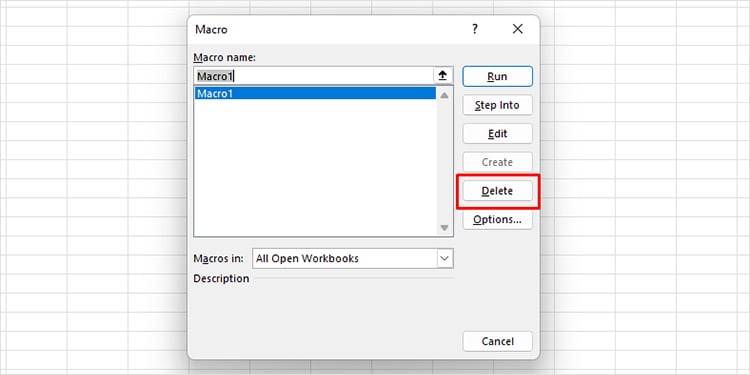Excel には、定期的なタスクをコンピュータ化するためのマクロを記録する機能があります。マクロは、タスクを自動化するために記録された命令を実行できるコードの形式で一緒にコンパイルされた一連のコマンドです。 Excel で同じ関数セットを繰り返す場合は、マクロを使用できます。マクロを実行すると、通常は時間がかかるタスクの時間を節約できます。
同じ一連のタスクを頻繁に繰り返す場合は、Excel でマクロを作成することを検討してください。この記事では、Excel でマクロを作成するための手順を詳しく説明しますので、読み続けてください!
Excel でマクロを作成する方法
Excel は、マウス クリックとキーストロークでマクロを作成し、それをコードとして Visual Basics 言語に保存します。プログラミング言語に慣れていない場合、マクロの作成は少し難しいかもしれません。ただし、試行錯誤のプロセスを経てマクロを作成することもできます。
ステップ 1: [開発] タブを有効にする
[開発] タブでのみマクロを作成できます。デフォルトでは、[開発] タブはメニュー バーから非表示になっています。ただし、メニュー バーをカスタマイズして開発者タブを表示することはできます。マクロを作成するための最初のステップは、Excel のオプションから開発者タブを有効にすることです。
Excel プログラムのメニュー バーで開発者タブを有効にするには、次の手順を参照してください:
MS Excel を起動します。サイドバーから [オプション] を選択します。表示されない場合は、[その他] > [オプション] に移動してください。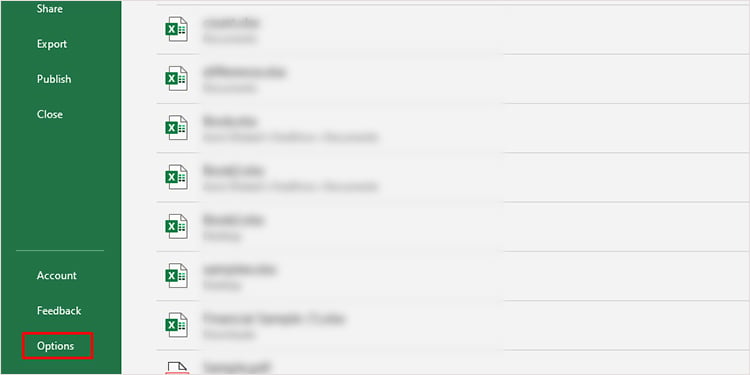
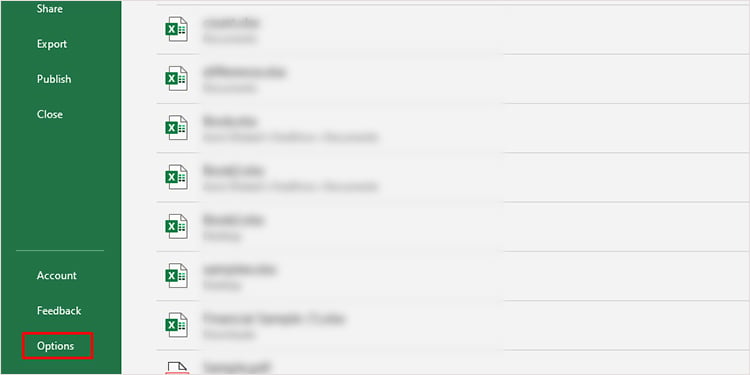 左側のパネルから [リボンのカスタマイズ] を選択します。
左側のパネルから [リボンのカスタマイズ] を選択します。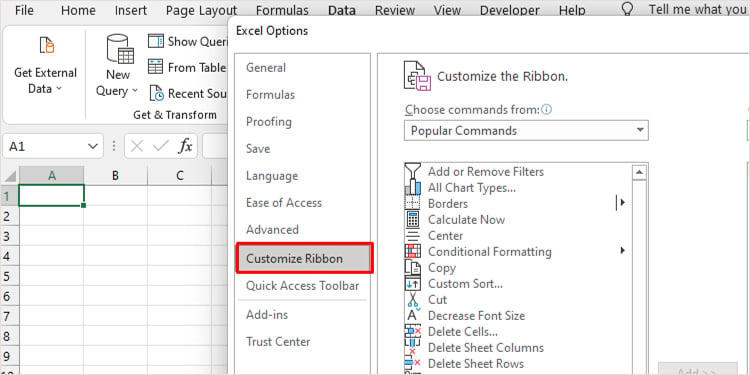
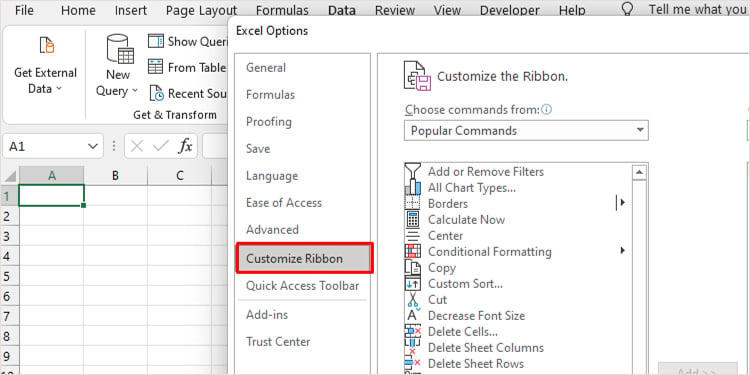 [リボンのカスタマイズ] で [メイン タブ] を選択します。
[リボンのカスタマイズ] で [メイン タブ] を選択します。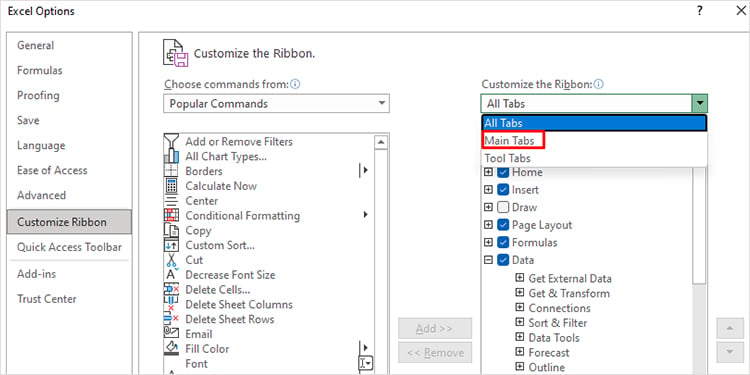
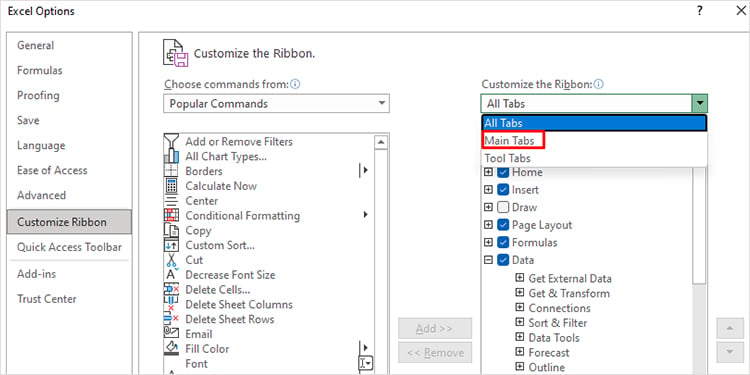 開発者の横にあるボックスを選択します。
開発者の横にあるボックスを選択します。
<わたしはg width="750"height="375"src="https://windows.atsit.in/ja/wp-content/uploads/sites/17/2022/11/excel-e381a7e3839ee382afe383ade38292e4bd9ce68890e38199e3828be696b9e6b395-3.jpg">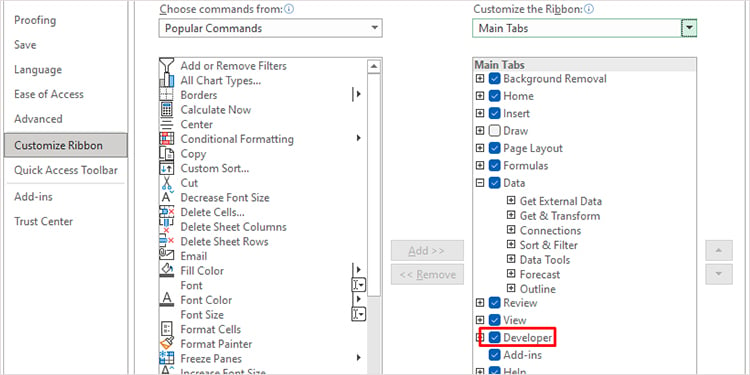 クリックわかりました。
クリックわかりました。
ステップ 2: マクロを記録する
メニュー バーの [開発] タブを有効にしたので、タブに移動してマクロを記録できます。前述したように、マクロを記録すると、Excel はキーストロークを登録し、単一のコマンドとしてコンパイルします。したがって、それらを記録している間は、再現したい方法でアクションを実行することを忘れないでください.
MS Excel でマクロを記録する手順は次のとおりです。
MS Excel アプリケーションを開いてワークブックを開きます。[開発者] タブを選択します。コード セクションからマクロを記録します。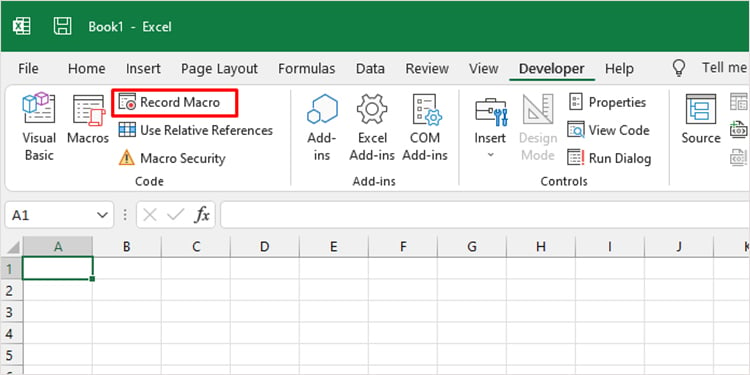
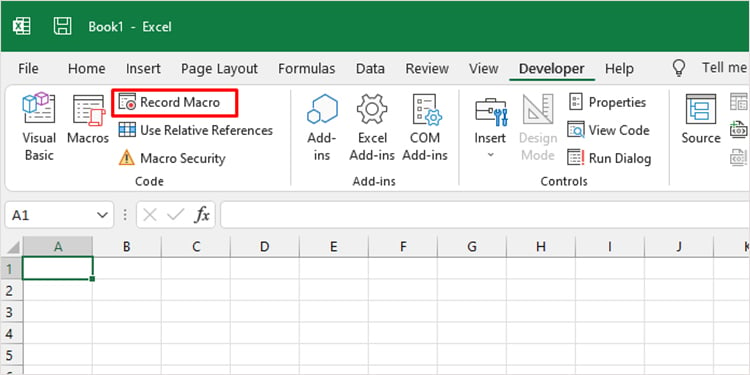 [マクロの記録] ウィンドウで、次の詳細を入力します。マクロ名: マクロを一意に識別する名前を付けます。ショートカット キー: Excel ワークブックでマクロを呼び出すショートカットを入力します。 Excel がそのコマンドを上書きしてマクロを実行するため、既存のショートカットを使用しないでください。マクロを保存する場所: 記録したマクロを動作させる場所を選択します。説明:マクロに関するコメントを書き留めたい場合は、このセクションに入力してください。
[マクロの記録] ウィンドウで、次の詳細を入力します。マクロ名: マクロを一意に識別する名前を付けます。ショートカット キー: Excel ワークブックでマクロを呼び出すショートカットを入力します。 Excel がそのコマンドを上書きしてマクロを実行するため、既存のショートカットを使用しないでください。マクロを保存する場所: 記録したマクロを動作させる場所を選択します。説明:マクロに関するコメントを書き留めたい場合は、このセクションに入力してください。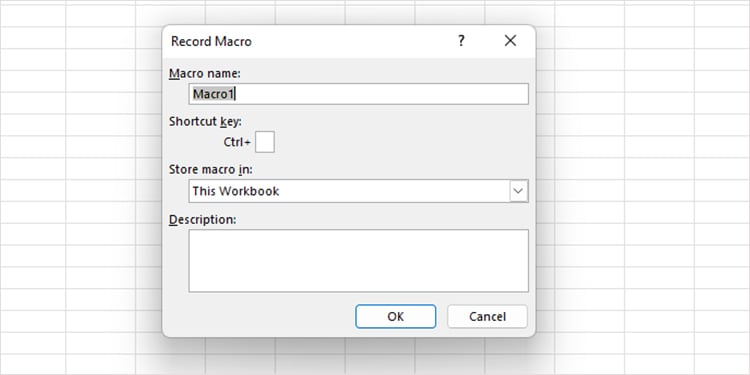
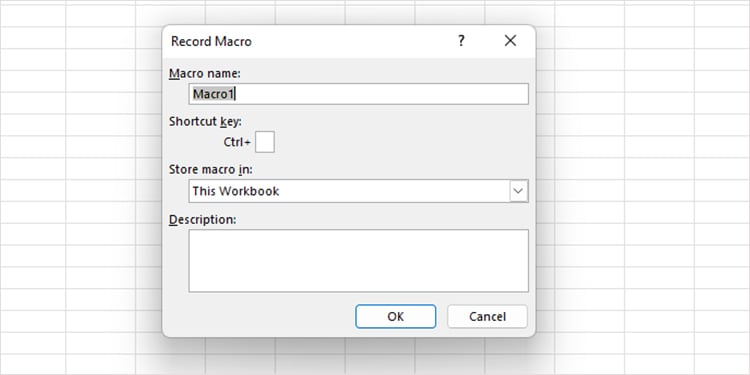 マクロとして記録するアクションを続行します。完了したら、[開発者] リボンで [記録の停止] を選択します。
マクロとして記録するアクションを続行します。完了したら、[開発者] リボンで [記録の停止] を選択します。

ステップ 3: マクロを編集する
マクロの記録が完了したら、コードでいくつかのことを微調整したい。マクロがタスクを自動化しているときに、複製したくないコマンドを誤って入力してしまう可能性があります。
前述したように、マクロは Visual Basic プログラミングにコードとして保存されます。言語。したがって、コードを変更する前に言語を理解する必要があります。
Visual Basic Editor からマクロを編集するには、次の手順に従います。
開発者
を選択します。 strong> タブ。コード セクションから マクロ を選択します。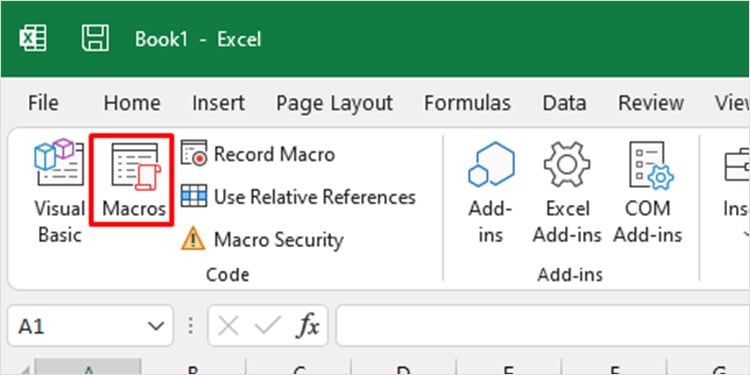
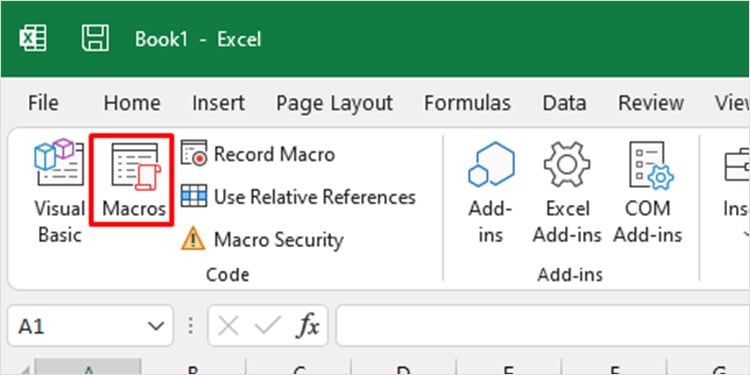 マクロを選択し、[編集] を選択します。
マクロを選択し、[編集] を選択します。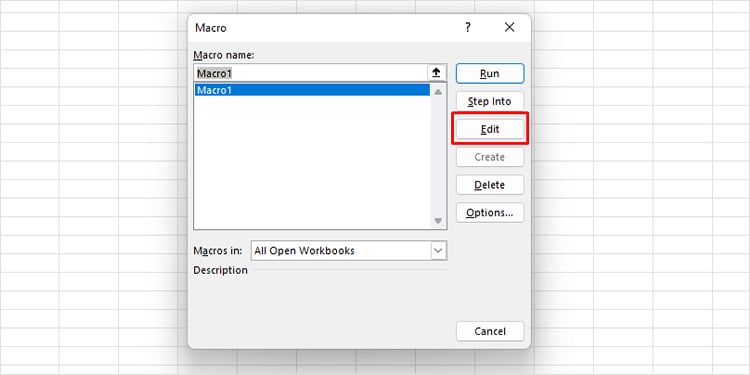
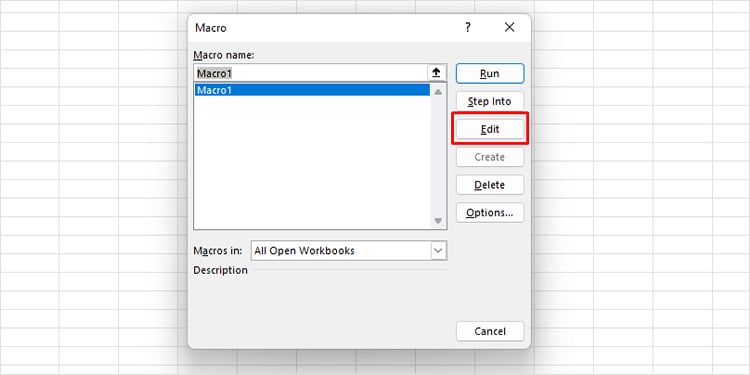 Visual Basic コードを表示し、必要な変更を加えます。マクロを実行し、期待どおりに動作するかどうかを確認します。
Visual Basic コードを表示し、必要な変更を加えます。マクロを実行し、期待どおりに動作するかどうかを確認します。
MS Excel でマクロを実行する方法
Excel で作成したマクロは、[開発] タブから実行できます。 [開発] タブを有効にしていない場合は、[Excel のオプション] に移動して、このタブの表示を有効にしてください。タブを有効にしたら、次の手順に従って MS Excel でマクロを実行します。
Excel ファイルを開きます。メニュー バーから [開発者] タブを選択します。[コード] グループのリボンから [マクロ] を選択します。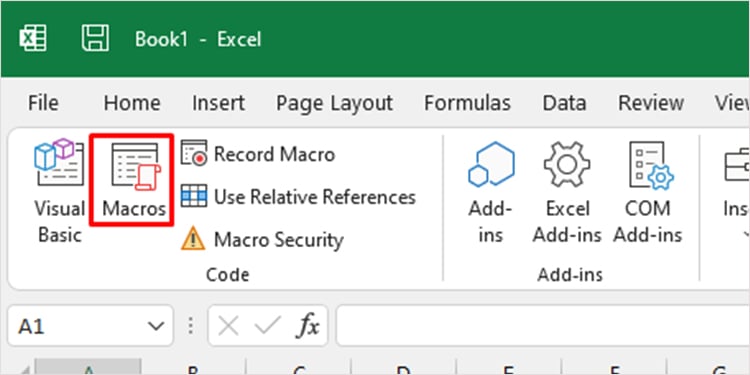
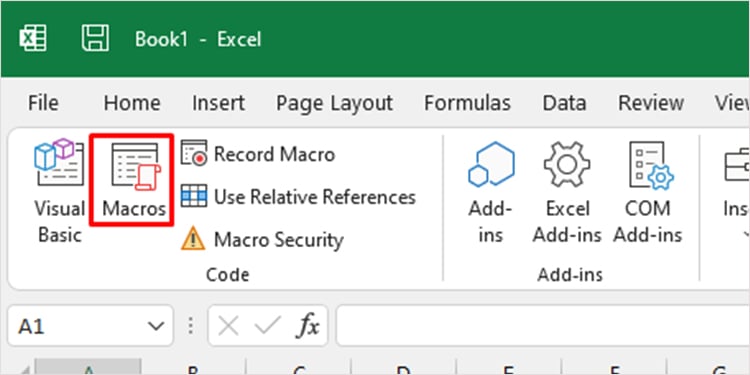 マクロ名の下で実行するマクロを選択します。実行 ボタン。
マクロ名の下で実行するマクロを選択します。実行 ボタン。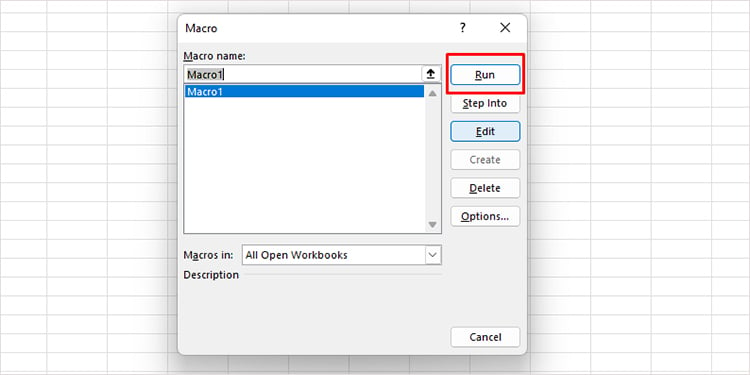
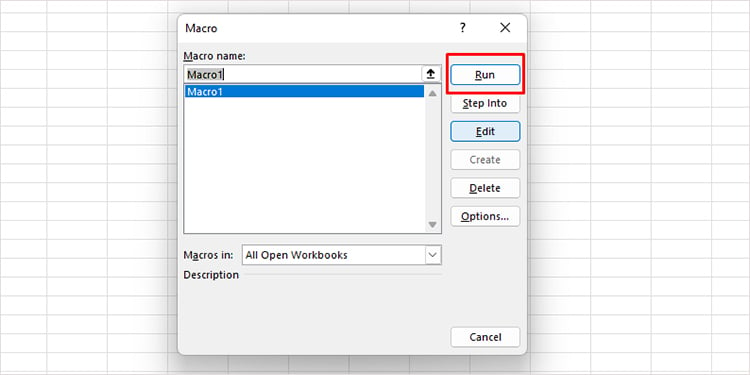
方法
マクロを使用する必要がなくなった場合は、すぐに削除できます。通常、使用しないマクロはスペースを占有し、ワークブックのサイズを大きくするため、削除することをお勧めします。
MS Excel でマクロを削除する場合は、次の手順に従ってください。手順:
Excel ワークブックを開きます。[開発者] タブを選択します。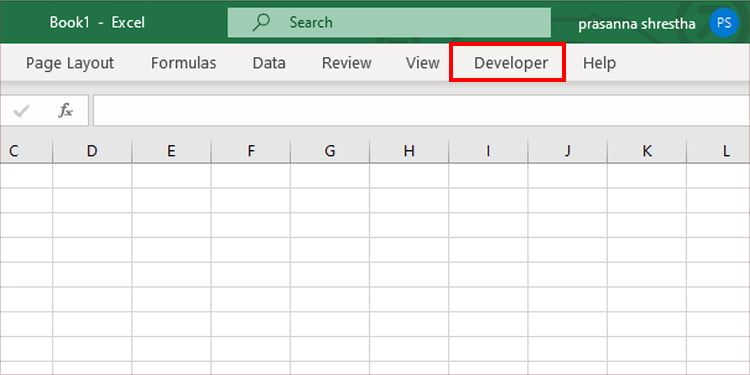
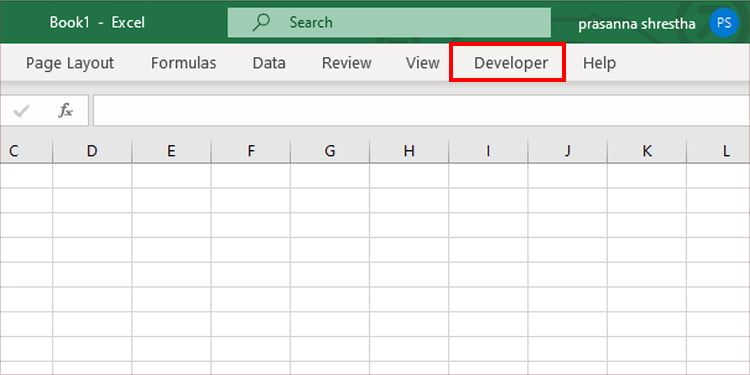 コード セクションから [マクロ] をクリックします。
コード セクションから [マクロ] をクリックします。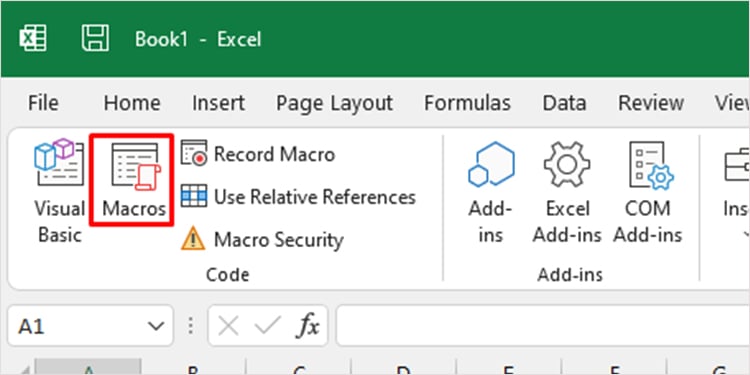 ボックスからマクロを選択し、[削除] ボタンを選択します。
ボックスからマクロを選択し、[削除] ボタンを選択します。